Cara menggunakan Facebook Messenger
Pengarang:
Peter Berry
Tarikh Penciptaan:
20 Ogos 2021
Tarikh Kemas Kini:
11 Mungkin 2024

Kandungan
- peringkat
- Bahagian 1 Pasang Messenger
- Bahagian 2 Sembang dengan kawan-kawan
- Bahagian 3 Menghantar Imej, Pelekat, GIF, dan Nota Audio
- Bahagian 4 Buat panggilan audio atau video
- Bahagian 5 Kongsi lokasi anda dengan rakan-rakan
- Bahagian 6 Membuat Pembayaran pada Rasul
- Bahagian 7 Mencari Kereta Uber atau Lyft
- Bahagian 8 Menambah Aplikasi kepada Messenger
- Bahagian 9 Berbual dengan robot
- Bahagian 10 Laraskan pemberitahuan pada iOS
- Bahagian 11 Laraskan pemberitahuan pada Android
- Bahagian 12 Menggunakan Messenger on Computer
Facebook telah membangunkan aplikasi khusus untuk peranti mudah alih yang membolehkan anda untuk berbual dengan rakan anda di rangkaian sosial. Facebook Messenger atau hanya Messenger adalah aplikasi berasingan yang menggantikan ciri aplikasi Facebook. Anda boleh menggunakannya untuk menggunakan pilihan lanjutan, sebagai contoh untuk menukar warna s atau menghantar emojis. Messenger sentiasa dikemas kini dengan ciri-ciri baru, termasuk pemindahan wang, robot sembang, perkhidmatan pengangkutan dan Photo Magic yang membolehkan anda menghantar foto yang anda ambil dari rakan anda dengan satu klik.
peringkat
Bahagian 1 Pasang Messenger
-

Buka App Store pada peranti mudah alih anda. Anda boleh memuat turun aplikasi untuk iPhone, iPad, iPod touch, Android dan Windows Phone. Buka aplikasi untuk mencari Messenger dan muat turunnya.- Anda juga boleh membuka Messenger secara langsung dengan membuka seksyen dalam aplikasi Facebook.
-
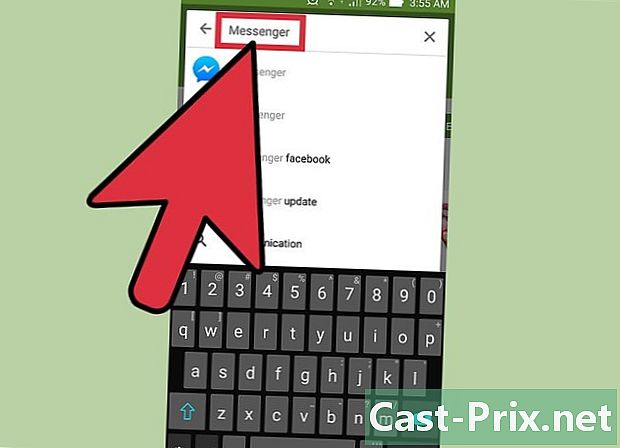
cari Messenger. Mungkin akan banyak keputusan, kerana aplikasi lain boleh dipanggil Messenger. -
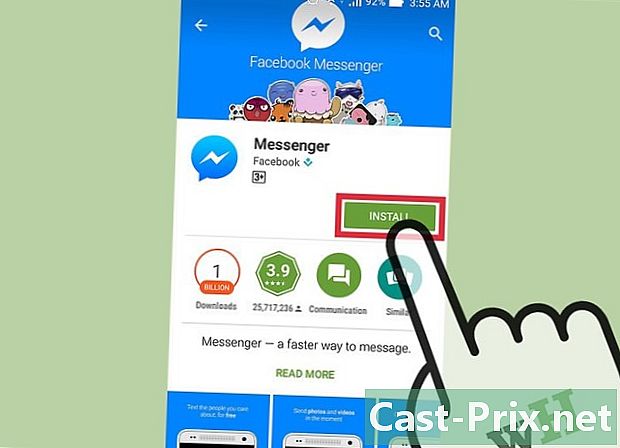
Pasangnya dari Facebook. Semak penerbit aplikasi itu untuk memastikan ia dibuat oleh Facebook. Pilih butang itu memasang untuk memulakan pemasangan.- Peranti anda mesti disambungkan ke rangkaian wayarles untuk memuat turun aplikasi.
-
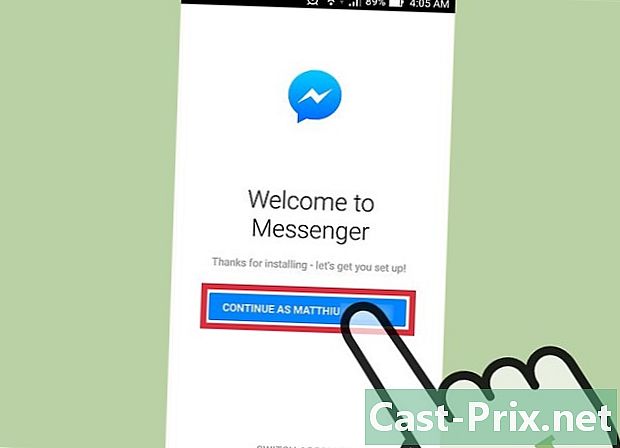
Masuk ke Messenger. Apabila anda membuka aplikasi, anda akan diminta untuk log masuk ke akaun Facebook anda. Jika anda sudah mempunyai aplikasi Facebook pada peranti anda, anda tidak perlu melalui langkah ini.- Sekiranya anda tidak membasuh, anda boleh membuat akaun Messenger khas menggunakan nombor telefon anda. Ini akan membolehkan anda berbual dengan orang lain dalam senarai kenalan anda yang menggunakan aplikasinya, tetapi anda tidak akan mempunyai akses kepada perbincangan anda di Facebook. Klik pada Buat akaun baru di laman utama. Walau bagaimanapun, pilihan ini mungkin tidak boleh didapati di mana-mana sahaja.
Bahagian 2 Sembang dengan kawan-kawan
-
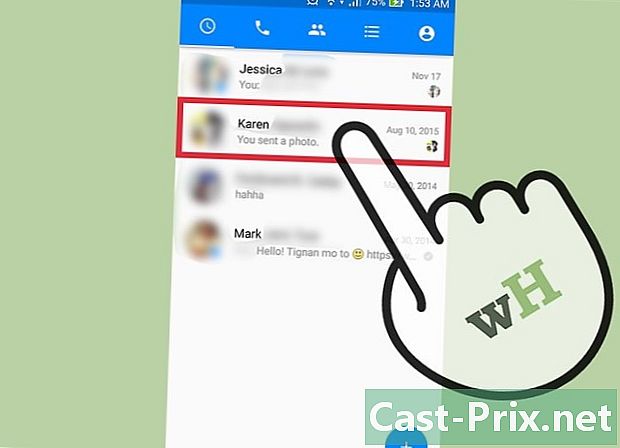
Semak perbualan Facebook anda. Apabila anda melancarkan Messenger, anda akan melihat semua perbualan Facebook anda dalam tab Terbaru. Ketik untuk membuka mereka. -
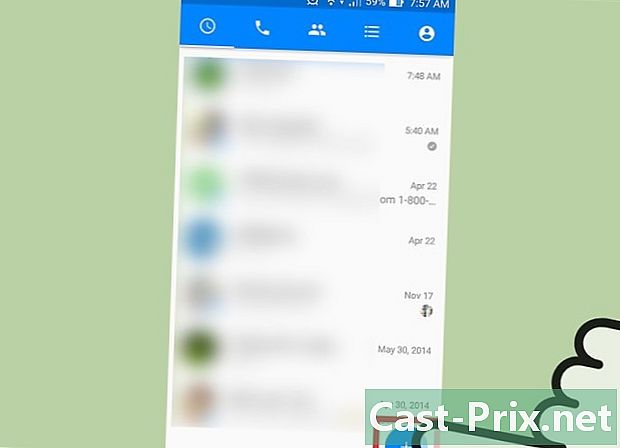
Mulakan perbualan baru. Anda boleh membuat yang baru dari tab Terkini dengan menaip baru .- Untuk iOS: tekan baru di sudut kanan atas.
- Untuk Android: pilih butang + di sudut kanan bawah dan pilih Tulis a .
-
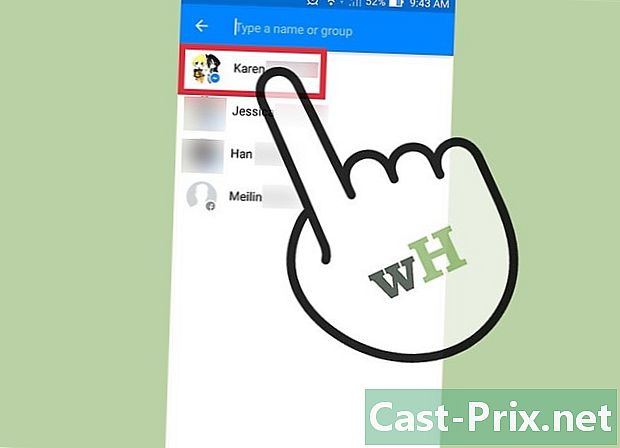
Tambah rakan kepada anda. Selepas memulakan yang baru, anda akan melihat senarai rakan yang paling sering anda hubungi. Anda boleh memilih rakan dari senarai atau melakukan carian di bahagian atas untuk mencari orang lagi ke bawah senarai. Anda juga boleh menambah kumpulan yang telah anda buat.- Anda boleh menambah lebih banyak kawan dengan menaip nama mereka selepas memilih penerima pertama.
-
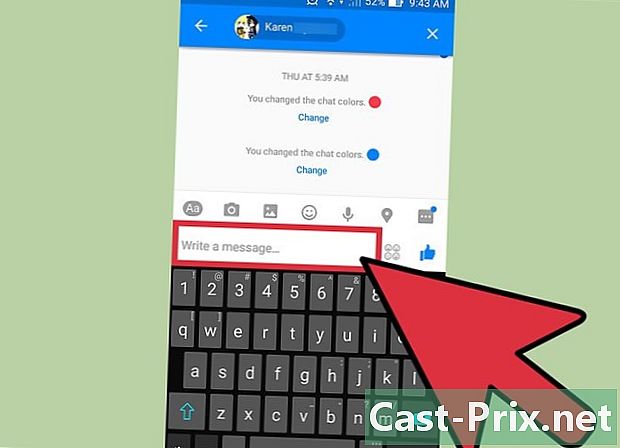
Tulis satu. Di bahagian bawah tetingkap anda akan melihat bidang di mana ia ditulis Tulis a . Ketik padanya untuk membuka papan kekunci.- Tidak seperti tulang, tidak ada batasan pada panjang s yang anda boleh hantar.
-
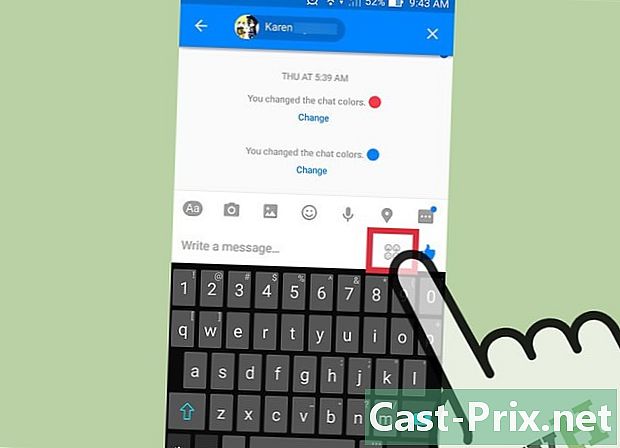
Masukkan emojis. Tekan butang dengan emoji berasap untuk menggantikan papan kekunci tradisional dengan keyboard demoki. Anda boleh menggeser ke kiri atau ke kanan untuk melihat kategori yang berbeza dan naik atau turun untuk melihat semua emojis.- Untuk iOS: tekan smiley di sebelah kiri papan kekunci. Kemudian pilih CBA untuk kembali ke papan kekunci biasa.
- Untuk Android: anda akan mendapati butang di sebelah kanan medan e dan kelihatan seperti empat senyuman yang membentuk persegi. Pilihnya untuk memaparkan papan kekunci emoji dan ketik sekali lagi untuk kembali ke papan kekunci tradisional.
-
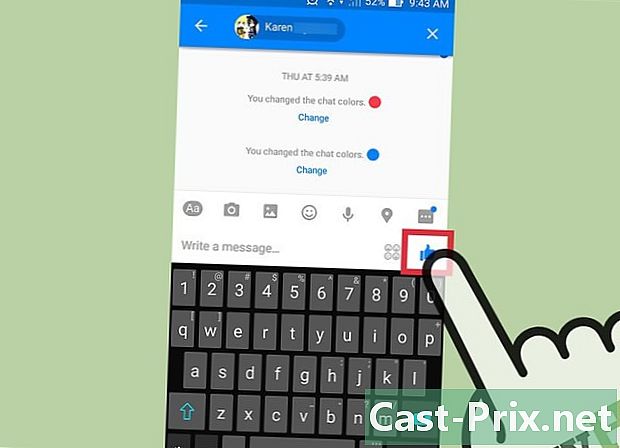
Pilih butang itu Jaime. Jika anda belum menulis apa-apa lagi, anda akan melihat butang "Jaime" berhampiran medan e. Ketik padanya dengan cepat untuk menghantar "Jaime" jika rakan anda menghantar sesuatu yang menarik. Ia akan dihantar sebaik sahaja anda mengetuknya.- Tahan ia untuk menghantar Jaime yang lebih besar lagi. Jika anda menekannya terlalu lama, ia akan meletup.
-
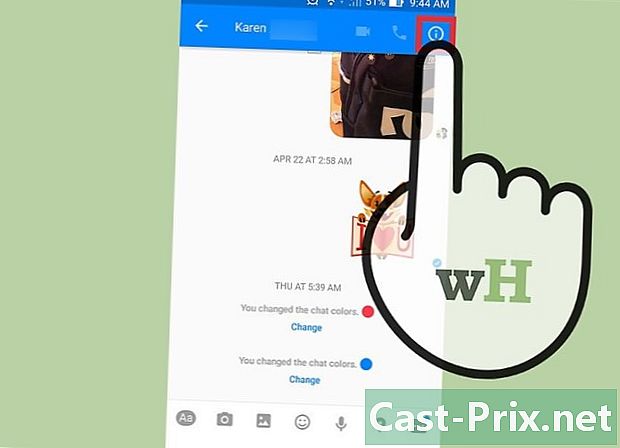
Tukar tetapan. Tekan butang ⓘ (untuk Android) atau nama perbualan (untuk iOS) untuk menukar warna, emojis dan tetapan lain. Anda boleh menukar beberapa tetapan yang berkaitan dengan perbualan yang muncul di skrin. Perlu diketahui bahawa beberapa perubahan ini juga akan muncul pada skrin penerima.- Ketik pemberitahuan untuk mendayakan atau melumpuhkan pemberitahuan untuk perbualan ini.
- Tekan warna untuk menukar warna skrin perbualan. Peserta lain juga akan melihat perubahan ini.
- akhbar emoji untuk memilih emoji khas untuk perbualan. Ia akan menggantikan butang itu Jaime.
- pilih nama panggilan untuk memberikan nama panggilan kepada setiap peserta. Ini hanya akan terpakai pada perbualan semasa.
- pilih Lihat profil untuk melihat profil orang yang anda sedang bercakap.
-
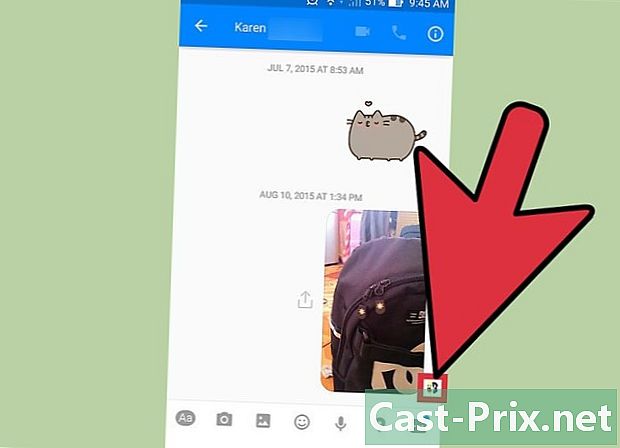
Lihat jika orang lain telah membaca anda. Anda akan melihat gambar profil kecil di sebelah kanan perbualan. Ia menunjukkan sejauh mana peserta lain telah membaca apa yang telah anda tulis.
Bahagian 3 Menghantar Imej, Pelekat, GIF, dan Nota Audio
-
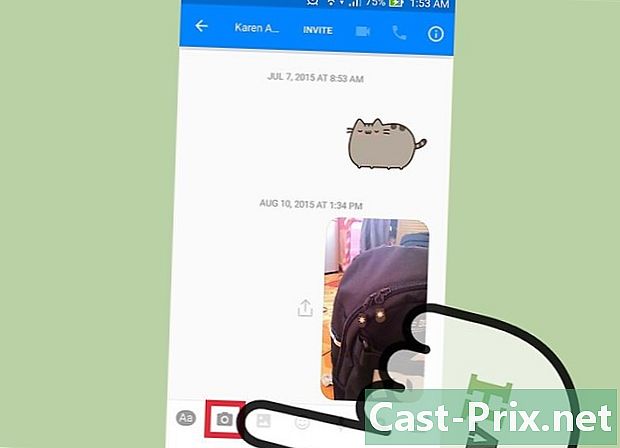
Ketik pada kamera. Anda boleh menggunakan kamera telefon anda untuk mengambil gambar dengan cepat dan menghantarnya kepada peserta dalam perbualan. Anda perlu membenarkan akses ke kamera anda ke aplikasi Messenger.- Ketuk bulatan untuk mengambil gambar. Tekan dan tahan untuk merakam video. Anda boleh merakam video sehingga lima belas saat. Anda boleh menaikkan jari anda untuk membatalkan rakaman.
- Pilih butang berbentuk kamera di sudut untuk bertukar antara kamera depan dan belakang.
- pilih send selepas mengambil gambar atau merakam video untuk menghantarnya ke tetingkap perbualan.
-
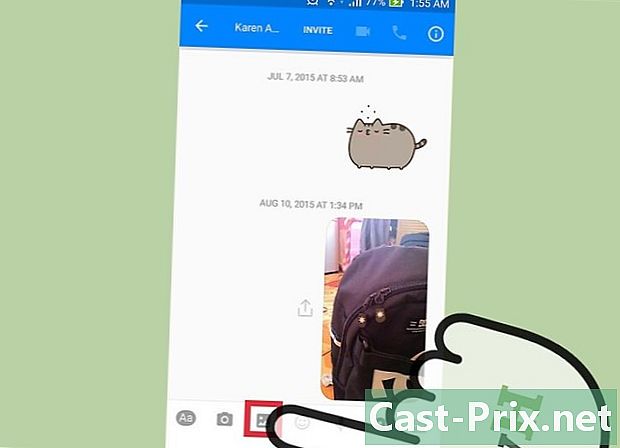
Tekan butang Galeri untuk menghantar foto. Anda boleh melalui butang ini untuk mencari foto yang telah anda simpan pada peranti anda dan hantar ke peserta perbualan.- Ketik pada foto dan pilih send.
- Anda juga boleh mengetuk butang pensel untuk menulis pada foto sebelum menghantarnya.
-

Ketik smiley untuk menghantar pelekat. Facebook Messenger meletakkan di pelupusan anda banyak pelekat yang anda boleh masukkan di s anda. Seret bahagian atas panel pelekat ke kiri dan kanan untuk melihat pilihan yang berbeza.- Ketik pada pelekat untuk menghantarnya dengan segera.
- Tekan dan tahan untuk pratonton. Ramai daripada mereka adalah animasi.
- Tekan butang + di sebelah kanan tetingkap untuk mencari pelekat baru. Terdapat banyak orang lain dan mereka semua bebas.
-
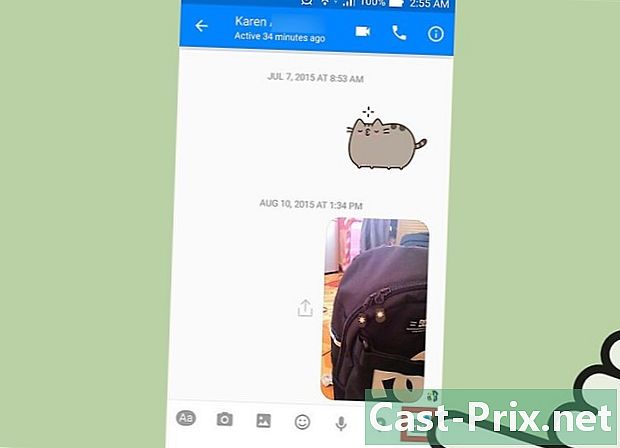
Tekan butang GIF untuk menghantar imej animasi. Fail GIF adalah imej animasi yang popular untuk menghantar reaksi cepat. Messenger membolehkan anda mencari GIF di laman popular dan menghantarnya dengan cepat ke dalam perbualan. Beberapa imej yang paling popular akan muncul apabila anda membuka longlet.- Cari GIF yang anda mahu gunakan. Sebagai contoh, jika anda mahu menghantar GIF Battlestar Galactica, pilih Battlestar dalam medan carian.
- Jika anda memilih GIF, anda akan menghantar terus ke perbualan.
-
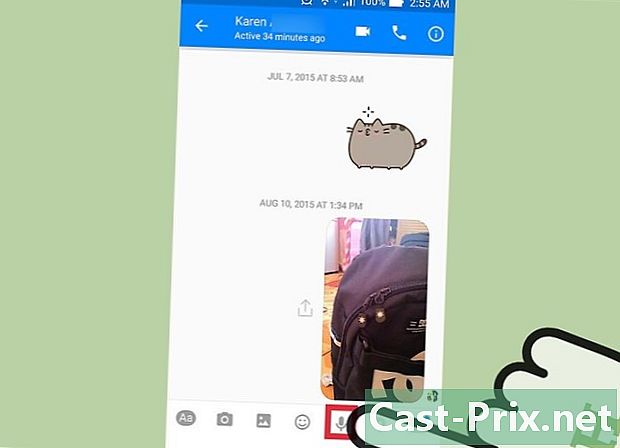
Ketik mikrofon untuk merakam nota audio. Anda boleh membuat rakaman suara kecil yang boleh didengar oleh peserta lain. Jika anda menggunakan peranti dengan skrin kecil, anda mungkin perlu menekan ... pertama.- Pegang butang rekod ditekan untuk memulakan rakaman. Lepaskan jari anda untuk menghantar rakaman. Luncurkan jari anda untuk membatalkan rakaman.
-
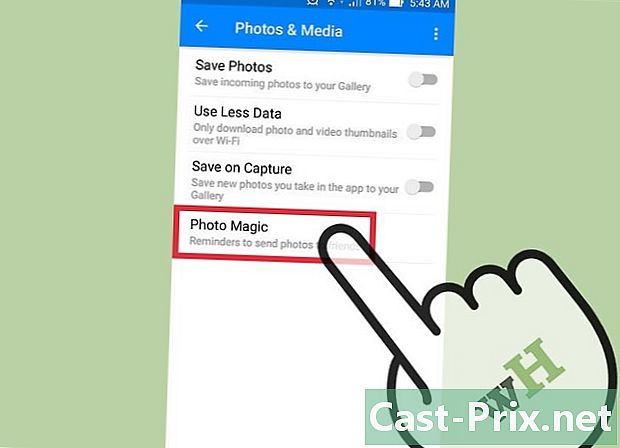
Aktifkan Foto Magic. Ini membolehkan Messenger mengenali rakan anda dalam foto yang anda ambil. Aplikasi ini akan mengimbas foto anda yang anda ambil dengan telefon anda, walaupun Messenger tidak dibuka, untuk mencari wajah rakan anda di Facebook. Jika dia mendapati wajah, anda akan menerima pemberitahuan dan anda boleh menghantar foto ini segera kepada orang yang muncul di sana.- Buka tetapan atau profil.
- pilih Foto dan media.
- pilih Photo Magic dan aktifkannya.
- Buka pemberitahuan yang muncul apabila anda mengambil gambar dengan rakan anda. Tekan send untuk menghantar imej dalam perbualan pada Messenger kepada orang yang ditandai di atasnya.
Bahagian 4 Buat panggilan audio atau video
-
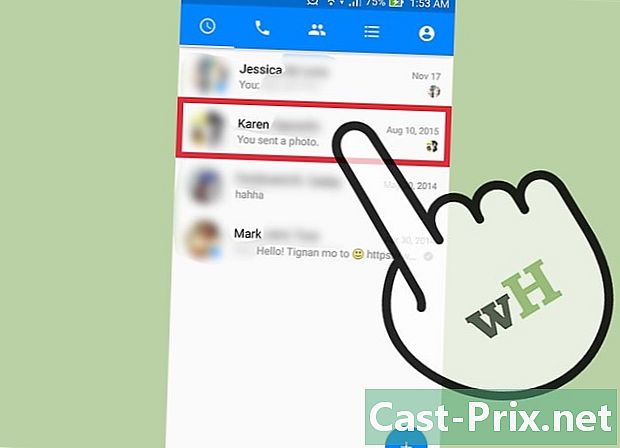
Buka perbualan dengan orang yang anda mahu hubungi. Anda boleh membuat panggilan audio atau video dengan pengguna lain aplikasi. Jika anda membuka perbualan dengan seseorang dan anda melihat bahawa butang untuk panggilan itu berwarna kelabu di bahagian atas skrin atau jika anda melihatnya Jemput (nama) untuk menggunakan MessengerIni bermakna orang ini tidak memasang aplikasi itu dan anda tidak boleh memanggilnya.- Anda boleh melihat siapa yang menggunakan aplikasi dari kenalan anda dengan melihat ikon di sudut gambar profil mereka. Jika anda melihat ikon berbentuk bolt, orang ini menggunakan Messenger. Jika anda melihat ikon Facebook, ia menghantar mesej melalui laman Facebook.
-
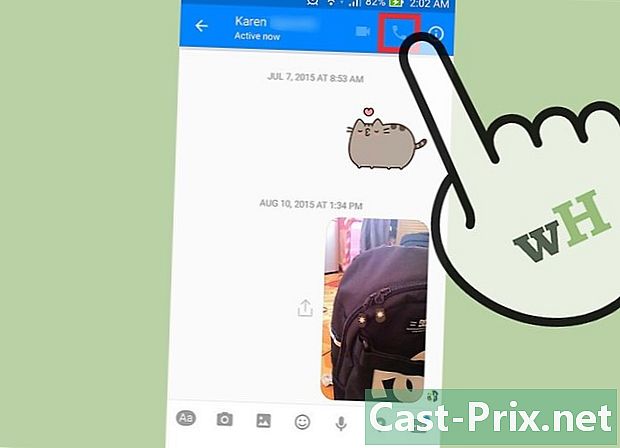
Tekan butang yang sesuai untuk menjawab panggilan. Klik butang untuk membuat panggilan audio atau video dan Messenger akan cuba menghubungi orang itu. Peranti beliau akan mula berdering jika pemberitahuan panggilan diaktifkan dan dia disambungkan ke Internet. -
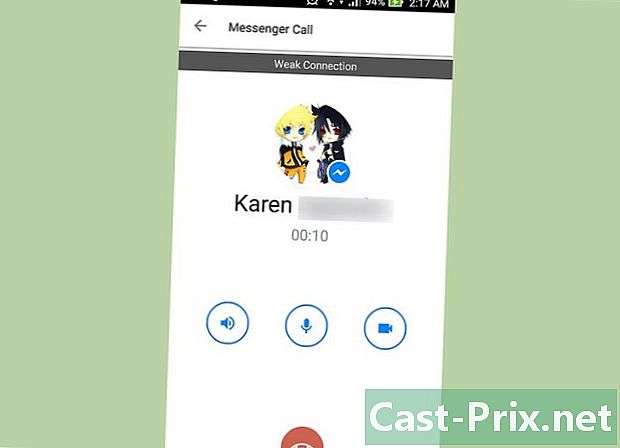
Bercakap selagi mahu. Messenger benar-benar percuma, tetapi jika anda menggunakan sambungan Internet syarikat telefon anda, ini akan ditolak dari pakej anda. Sembang video dengan cepat boleh menyebabkan anda banyak, jadi anda harus membatasinya ke masa-masa apabila anda disambungkan ke Wifi.
Bahagian 5 Kongsi lokasi anda dengan rakan-rakan
-
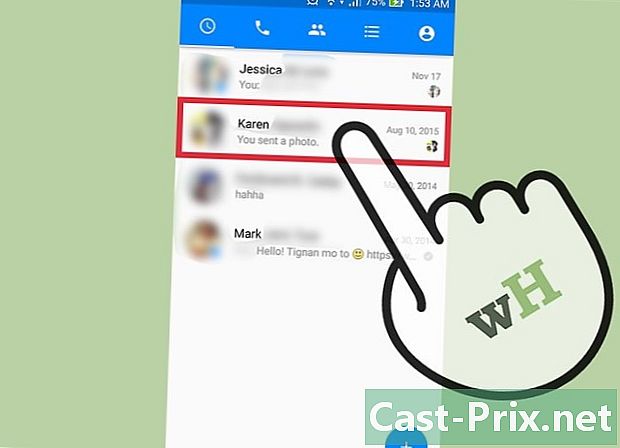
Buka perbualan. Anda boleh memasukkan lokasi anda dalam perbualan supaya rakan anda dapat menemui anda dengan mudah. Anda akan mendapati pilihan ini dalam perbualan terbuka. -
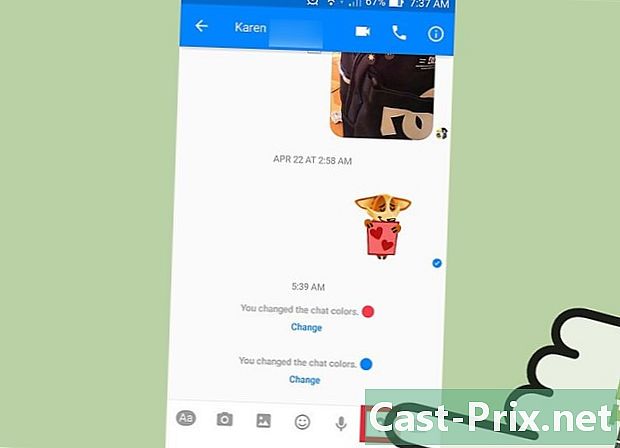
Ketik .... Kemudian tekan lokasi. Dayakan perkongsian lokasi anda jika Messenger meminta anda. -
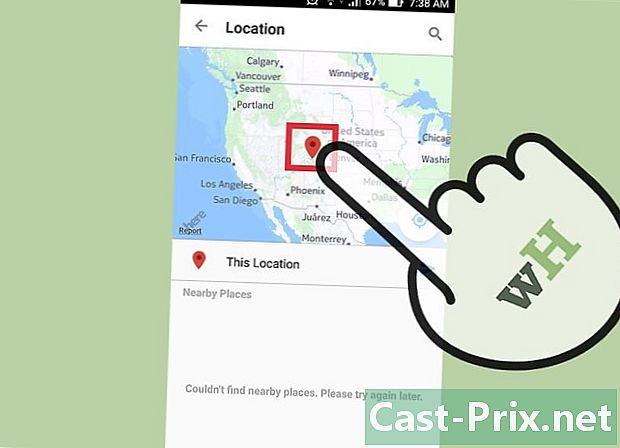
Pindahkan penanda ke lokasi yang anda inginkan. Apabila kad dibuka, penanda akan berada di lokasi semasa anda. Anda boleh memindahkan peta di bawah penanda untuk memilih lokasi lain untuk dikongsi.- Anda boleh memilih kedai berhampiran di sana dalam senarai yang muncul di bawah atau mencari lokasi tertentu menggunakan kotak carian di bahagian atas skrin.
- Tekan sasaran atau anak panah navigasi untuk menetapkan semula penanda ke lokasi semasa anda.
-
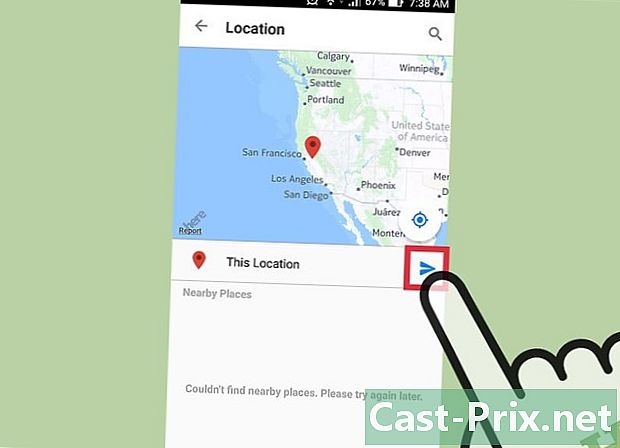
pilih send untuk menghantar lokasi anda. Kad akan muncul dalam perbualan dengan lokasi penanda dan gedung jika anda telah memilih satu. Apabila seseorang mengetik pada peta, dia akan membuka versi skrin penuh yang akan membolehkannya mengetahui di mana anda berada.
Bahagian 6 Membuat Pembayaran pada Rasul
- Buka tetapan atau profil. Anda boleh menghantar atau menerima wang menggunakan Messenger dan semua yang anda perlukan adalah kad kredit yang sah. Untuk memulakan, anda memerlukan maklumat dari kad anda. Ini akan membolehkan anda menghantar wang dari atau ke akaun bank anda.
- Ketik pembayaran dalam menu tetapan. Ini akan membuka skrin pembayaran.
- Tekan Tambah kad kredit. Ini adalah satu-satunya kaedah pembayaran yang ditawarkan oleh Messenger. Anda memerlukan kad kredit yang disediakan oleh bank anda untuk menghantar atau menerima wang. Kad prabayar, kad kredit jenis lain dan PayPal tidak akan berfungsi.
- Anda memerlukan kad kredit untuk menghantar atau menerima wang.
- Masukkan maklumat kad. Isikan bilangan, tarikh tamat tempoh, kod keselamatan di belakang dan kod pos anda. pilih rekod untuk menambah kad ke akaun anda.
- Rasul tidak akan menerima semua bank dan kad anda mungkin tidak berfungsi.
- Buka perbualan dengan orang yang sesuai. Sekarang bahawa anda telah menambah kad, anda boleh menghantar atau menerima wang. Anda boleh memulakan perbualan dengan satu orang atau kumpulan.
- Ketik .... Kemudian pilih pembayaran. Ini akan membolehkan anda membuka pilihan untuk menghantar atau menerima pembayaran.
- Sekiranya terdapat beberapa orang dalam perbualan, anda perlu memilih satu sebelum meneruskan.
- Masukkan jumlah yang anda mahu hantar atau terima. Anda boleh bertukar antara menghantar atau menerima wang bergantung kepada kes anda. Masukkan jumlah yang anda mahu hantar atau terima daripada orang ini.
- Isi sebab (pilihan). Anda boleh menunjukkan mengapa anda menghantar atau menerima wang. Gunakan opsyen ini jika ia tidak jelas kepada orang lain.
- Hantar wang atau permintaan. Setelah anda memasukkan semuanya dengan betul, pilih berikut untuk menghantar permintaan pembayaran. Penerima perlu menerima atau perlu menetapkan pembayaran bagi pihaknya sebelum pemindahan bermula. Ia mungkin mengambil masa sehingga tiga hari bekerja untuk menyelesaikan pemindahan.
Bahagian 7 Mencari Kereta Uber atau Lyft
- Buka perbincangan dengan seseorang. Anda boleh mencari kereta Uber atau Lyft terus dari perbualan Messenger. Ini boleh menjadi cara terbaik untuk memberitahu rakan bahawa anda sedang dalam perjalanan atau membayar untuk perjalanan.
- Anda memerlukan akaun Uber atau Lyft untuk menggunakan pilihan ini dan anda boleh membuat satu pada masa yang sama jika anda tidak mempunyainya.
- Anda juga boleh membuka perbualan secara langsung dengan robot dUber atau Lyft. Mulakan perbualan dan ikuti arahan yang diberikan kepada anda.
- akhbar .... Kemudian pilih rangkaian pengangkutan. Ini akan membuka menu yang sesuai.
- Pilih perkhidmatan yang anda mahu gunakan. Buat masa ini, anda boleh memilih antara Uber dan Lyft (jika mereka ada di kawasan anda). Anda masih memerlukan akaun dengan perkhidmatan ini. Anda tidak akan melihat pilihan ini jika anda memulakan proses terus dari perbualan dengan robot.
- Jika anda tidak mempunyai akaun Uber atau Lyft, anda perlu membuat satu sebelum menambahkan maklumat pembayaran anda.
- Benarkan akses ke akaun anda. Ini adalah langkah yang perlu untuk menyambung ke perkhidmatan pengangkutan melalui aplikasi perkhidmatan.
- Pilih jenis kereta yang anda mahu. Bergantung kepada lokasi dan perkhidmatan yang anda pilih, anda mungkin mempunyai beberapa pilihan. Gunakan tab yang berlainan untuk memilih satu dan semak dengan perkhidmatan pelanggan syarikat yang berkenaan untuk mengetahui perbezaannya.
- Pilih lokasi anda Secara lalai, ia akan ditetapkan ke lokasi semasa anda. Kemudian anda boleh memilih mana-mana lokasi, yang boleh berguna sekiranya anda menempah perjalanan untuk orang lain.
- Isikan destinasi pilihan anda. Anda perlu memasuki tempat di mana anda mahu pergi sebelum menamatkan pesanan.
- Tekan send untuk menghantar permintaan. Masa yang diperlukan untuk menerima jawapan bergantung kepada faktor tempatan. Pembayaran akan dibuat dengan maklumat pembayaran yang telah anda simpan pada aplikasi penghantaran atau pada aplikasi Messenger.
- Cari resit dalam perbualan dengan robot. Setelah meletakkan pesanan, anda akan menerima satu dari robot yang mengesahkannya. Anda boleh menemui semua resit semua perjalanan anda, serta perbualan perkhidmatan pelanggan jika anda perlu merujuk kepada mereka kemudian.
- Anda akan mendapati perbualan ini dalam perbualan yang lebih baru-baru ini.
Bahagian 8 Menambah Aplikasi kepada Messenger
-
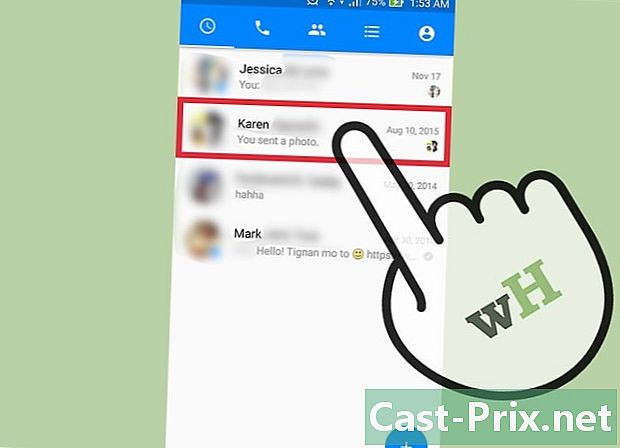
Buka perbualan dengan seseorang. Messenger membolehkan anda memasang banyak aplikasi yang direka untuk berfungsi dengan aplikasi. Anda boleh melakukannya dari sebarang perbualan. -
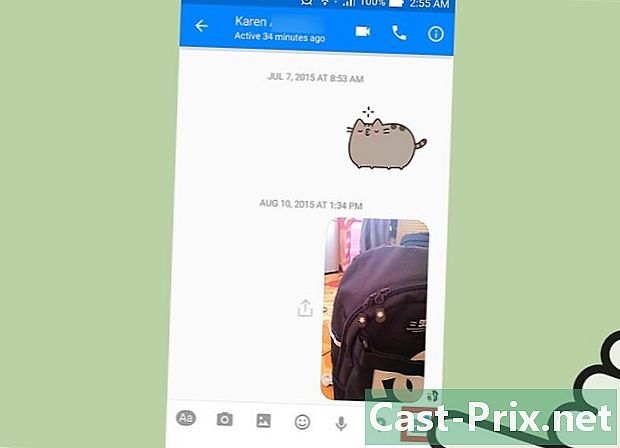
Ketik .... Ini akan membolehkan anda mendapat akses kepada pilihan tambahan. -
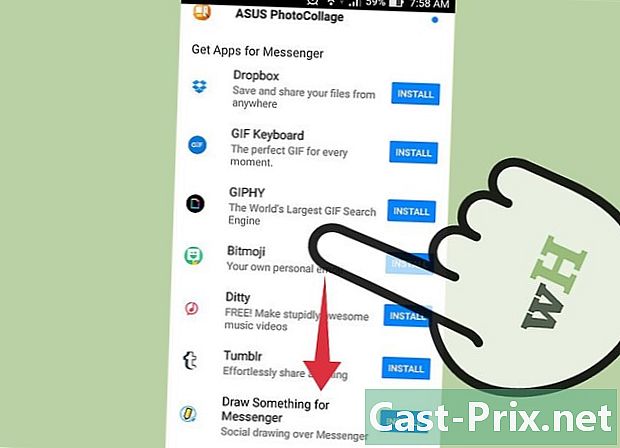
Tatal melalui senarai aplikasi yang tersedia. Anda boleh melayari senarai untuk mencari semua aplikasi yang berfungsi dengan Messenger. Ada adalah aplikasi pihak ketiga yang boleh diintegrasikan ke dalam rangkaian, yang lain hanya berfungsi dengan Messenger.- Ketersediaan aplikasi bergantung pada peranti yang anda gunakan.
-
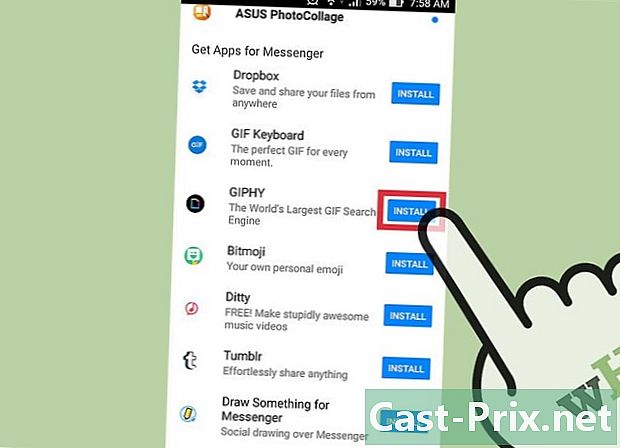
Ketik memasang atau terbuka. Semua aplikasi yang boleh anda gunakan dengan Messenger mesti dimuat turun dari App Store peranti anda. -
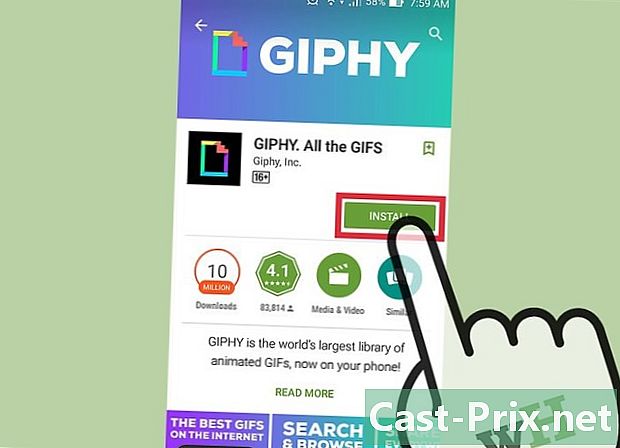
Pasang aplikasi itu. pilih memasang untuk mula memasang aplikasi seperti yang anda lakukan untuk sebarang aplikasi lain. -
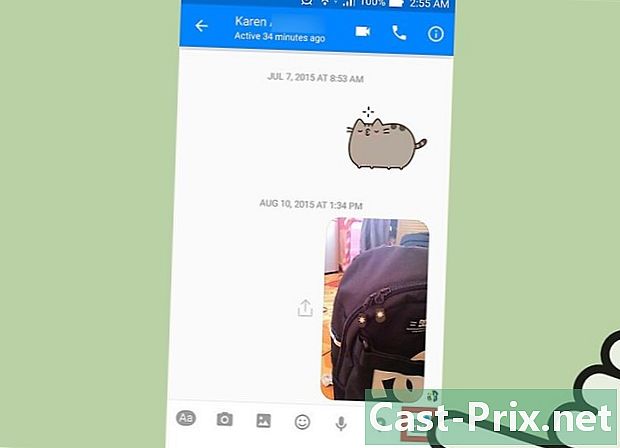
Tekan sekali lagi .... Anda harus melihat titik biru yang menunjukkan pilihan baru boleh didapati. -
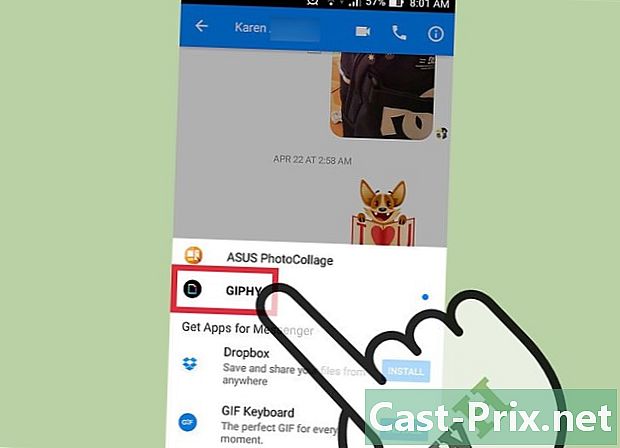
Ketik aplikasi yang baru anda pasang. Anda akan mendapatinya dalam senarai di bahagian atas skrin. Ini akan membukanya pada peranti anda. -
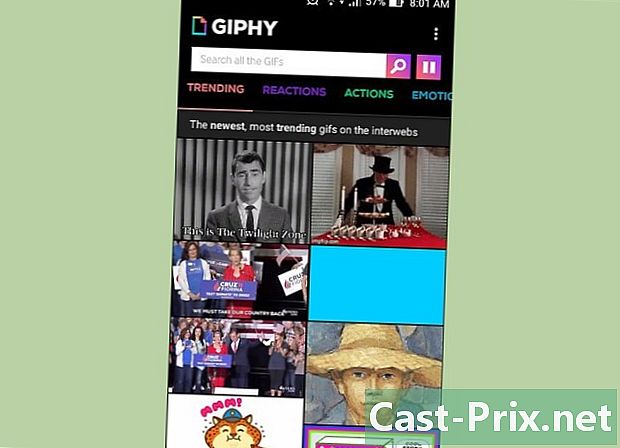
Gunakan aplikasinya. Bergantung pada mana yang telah anda muat turun, anda akan dapat melakukan perkara yang berbeza, tetapi kebanyakannya membenarkan anda membuat kandungan yang boleh anda hantar melalui saluran tersebut. Rujuk halaman permohonan untuk menggunakannya dengan sebaik-baiknya. -
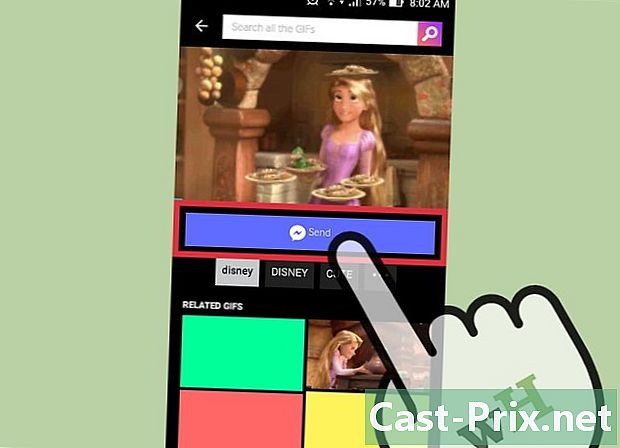
Ketik Hantar pada Messenger. Lokasi dan proses yang tepat akan bergantung kepada aplikasi yang dimuat turun, tetapi biasanya anda boleh menghantar apa yang anda buat terus kepada Messenger. -
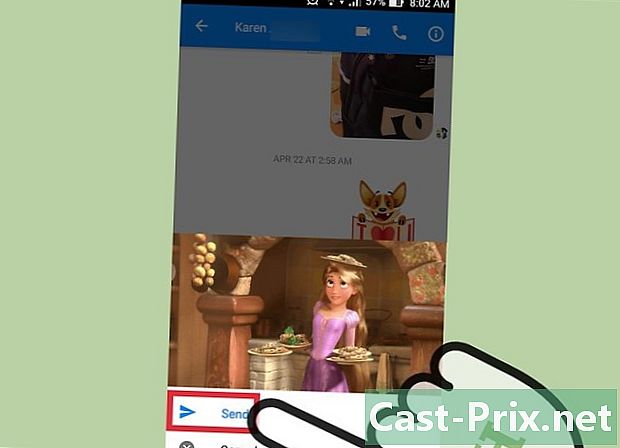
Tekan send pada Rasulullah. Ini membolehkan anda menghantar ciptaan baru anda. Anda juga harus mempunyai pratonton sebelum mengesahkan penghantaran.
Bahagian 9 Berbual dengan robot
-
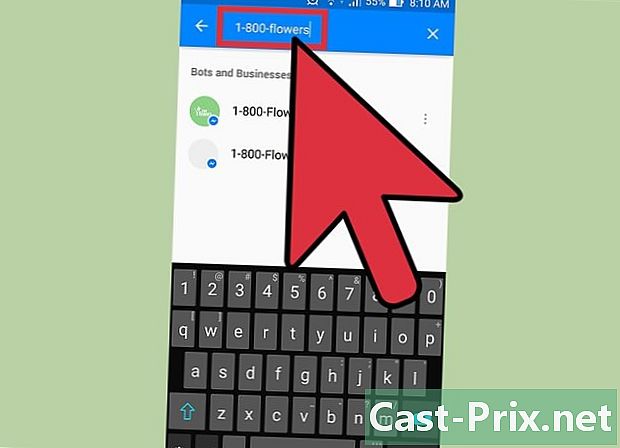
Cari robot yang boleh dibincangkan. Ia membolehkan individu berinteraksi dengan syarikat atau organisasi tanpa perlu membuat panggilan telefon atau menunggu tindak balas. Ini adalah teknologi yang baru-baru ini dan tidak banyak yang tersedia buat masa ini. Berikut adalah beberapa robot yang boleh anda berinteraksi dengan:- Jeanneton
- Harumi
- Mylène
- Jessica dan Melinda
- Meetic
-
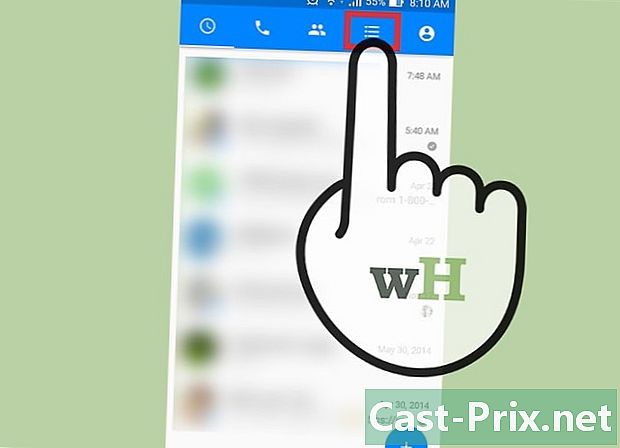
Buka seksyen kenalan permohonan itu. Anda boleh melihat semua kenalan yang anda ada. -
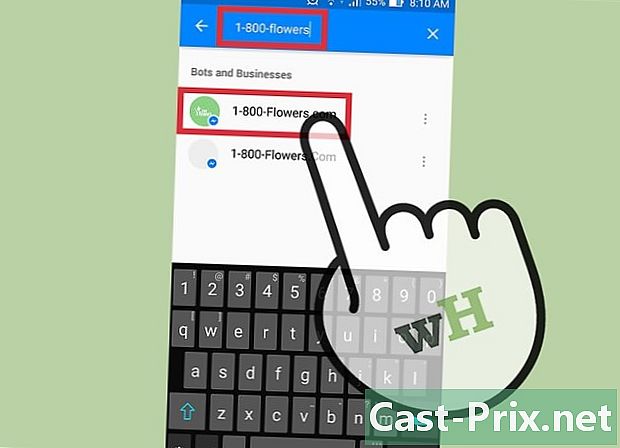
Cari robot yang ingin anda tambah. Sekiranya terdapat satu, anda akan melihatnya dalam senarai. Carian itu mungkin tidak berfungsi, jadi mungkin lebih mudah untuk pergi langsung ke tapak robot (contohnya http://jeanneton.com/) pada penyemak imbas peranti mudah alih anda sebelum mengklik pautan yang membolehkan anda mula berinteraksi dengan Messenger. Ini akan terbuka secara langsung tanpa perlu melakukan apa-apa lagi. -
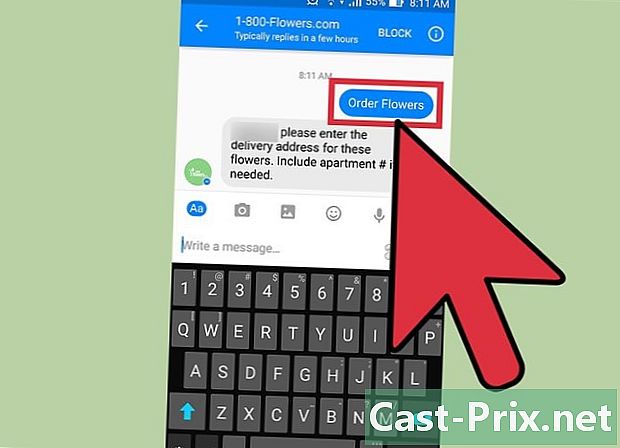
Mula bercakap dengan robot. Di sinilah perkara menjadi lebih menarik. Robot ini bertindak balas kepada arahan dan kata kunci tertentu dan mereka masih belum mengenali bahasa semula jadi. Cuba untuk menjadi seberapa tepat yang mungkin dengan menggunakan sangat sedikit perkataan. Adakah ujian berbeza mengikut robot.- Contohnya, anda boleh memulakan perbincangan dengan Mylène dan tanya soalan tentang topik yang anda ingin lihat apa jawapannya.
- Jessica adalah bot yang juga meniru perbualan yang sebenar dan itu akan membuat anda percaya bahawa Melinda adalah botnya untuk mendorong lagi realisme perbincangan.
Bahagian 10 Laraskan pemberitahuan pada iOS
-
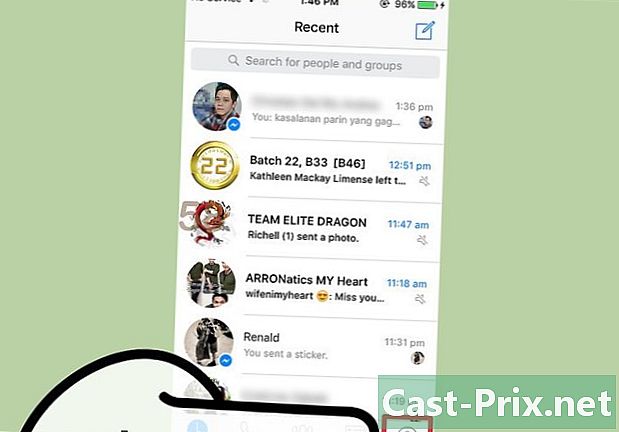
Buka tetapan aplikasi. Anda boleh menetapkan bagaimana Messenger memberi amaran kepada anda tentang ketibaan baru. pilih tetapan di sudut kanan bawah. -
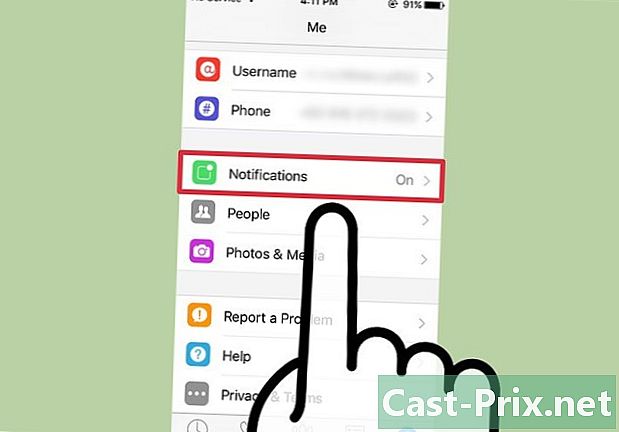
Ketik pemberitahuan. Ini membuka tetapan pemberitahuan aplikasi.- Anda juga boleh melumpuhkan sepenuhnya mereka atau menukar bunyi yang peranti dikeluarkan apabila anda menerima yang baru. Anda mesti melalui tetapan untuk melumpuhkan pemberitahuan seperti yang dijelaskan dalam langkah lain.
-
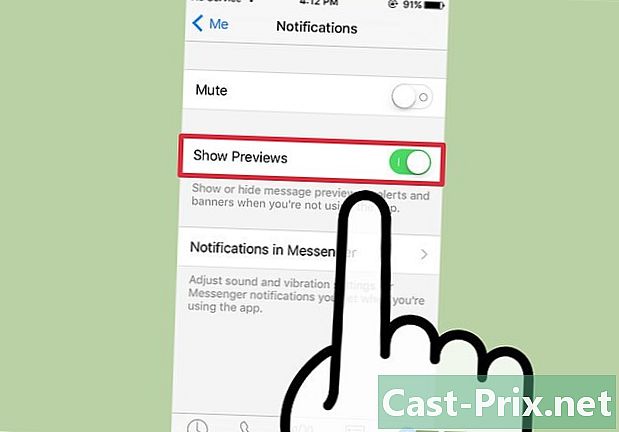
Dayakan atau nyahdayakan pratonton. Ini membolehkan anda memilih jenis maklumat yang akan muncul dalam pemberitahuan setelah menerima yang baru. -
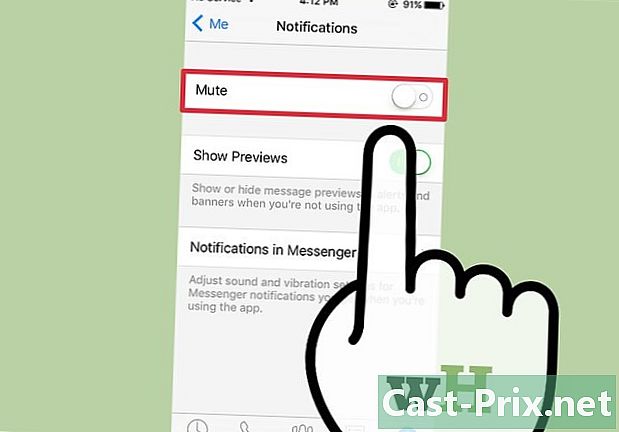
Lumpuhkan pemberitahuan untuk seketika. Tekan Nyahaktifkan untuk tidak lagi menerima tempoh tertentu. Anda boleh memilih dari beberapa selang atau sehingga keesokan harinya (sembilan jam). Anda tidak boleh menyahdayakan mereka sepenuhnya dengan cara ini. -
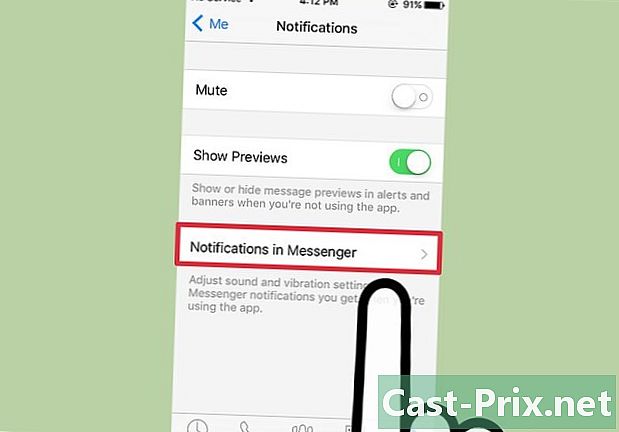
akhbar Pemberitahuan dalam Messenger. Ini akan membolehkan anda menyesuaikan keutamaan anda. Messenger mempunyai tetapan pemberitahuan sendiri apabila aplikasi dibuka dan aktif. Dalam menu ini, anda boleh mendayakan atau melumpuhkan bunyi dan getaran semasa menerima yang baru semasa aplikasi dibuka. -
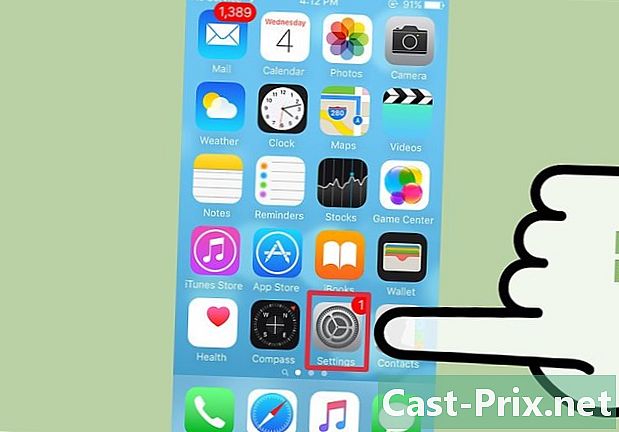
Buka tetapan untuk menukar pilihan pemberitahuan lain. Sekiranya anda mahu menukar pemberitahuan cara muncul, kehadiran atau ketiadaan bunyi, atau jika anda hanya mahu melumpuhkannya, anda perlu melalui tetapan diOS. -
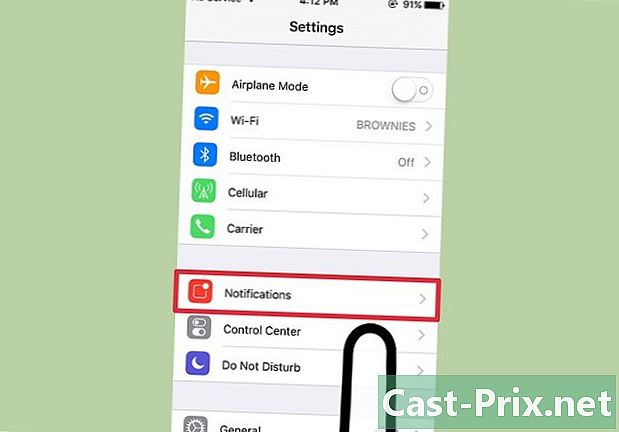
Tekan pemberitahuan dalam senarai pilihan. Ini akan membolehkan anda melihat senarai aplikasi. -
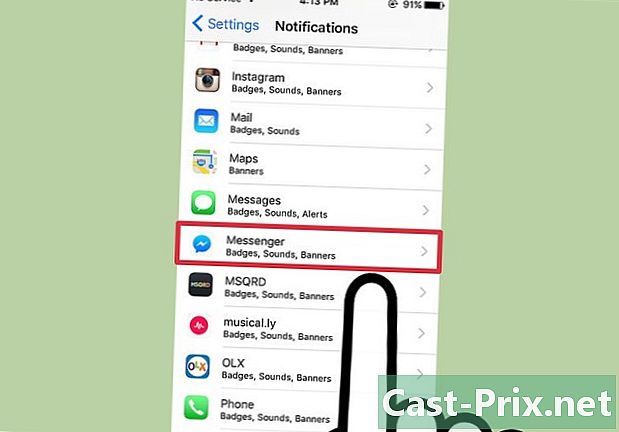
Ketik Messenger dalam senarai. Ini akan membolehkan anda membuka tetapan aplikasi ini. -
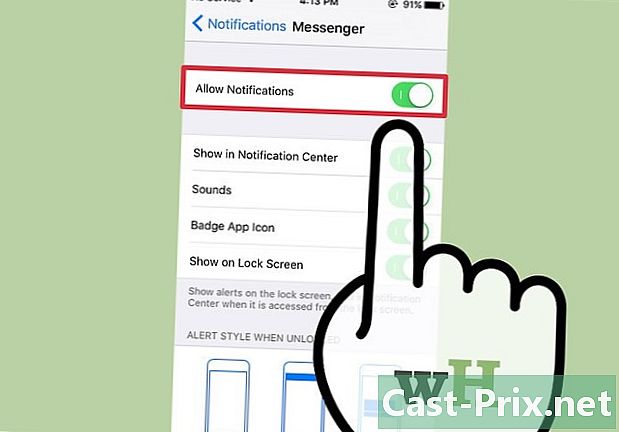
Membolehkan atau nyahdayakan slider pemberitahuan. Sekiranya anda melumpuhkannya, anda tidak akan menerima sama sekali. -
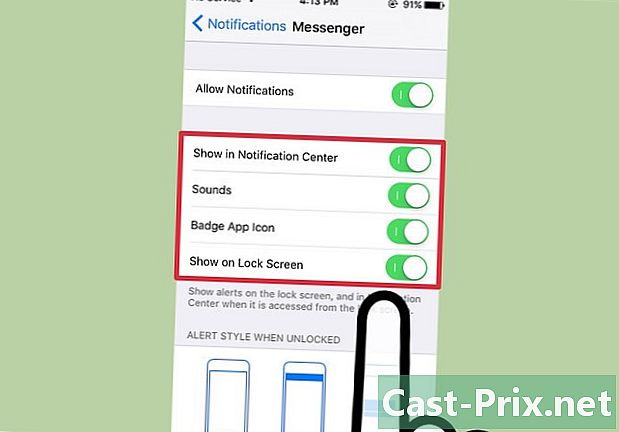
Dayakan atau matikan tetapan lain. Anda boleh memilih sama ada anda mahu pemberitahuan muncul di skrin anda, bunyi yang anda mahu dengar, sama ada anda mahu melihat nombor itu muncul pada ikon, atau sama ada nombor juga muncul pada skrin kunci. Anda juga boleh menyesuaikan bagaimana pemberitahuan muncul semasa anda menggunakan aplikasi lain pada peranti anda.
Bahagian 11 Laraskan pemberitahuan pada Android
-
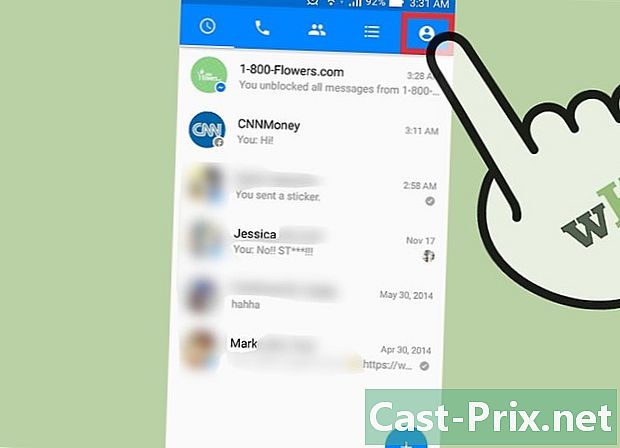
Buka tetingkap profil pada aplikasi. Anda akan mendapati tetapan dalam seksyen ini, termasuk pilihan pemberitahuan. Pilih butang itu profil di sudut kanan atas. -
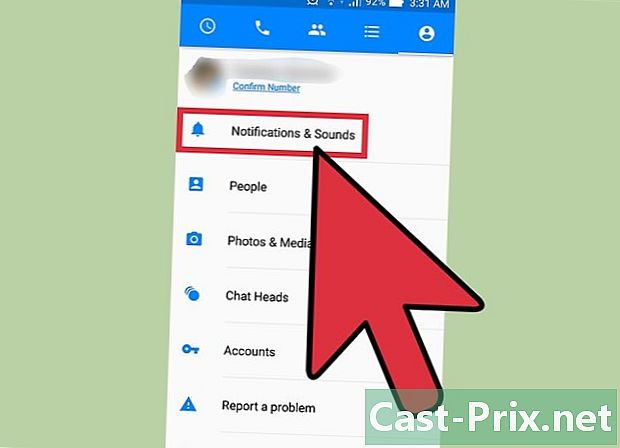
pilih Pemberitahuan dan bunyi. Ini akan membuka tetapan yang anda cari.- Anda tidak boleh mematikan sepenuhnya pemberitahuan dari sana. Anda perlu melalui tetapan Android untuk mendayakan atau melumpuhkan pemberitahuan seperti yang dijelaskan dalam langkah lain.
-
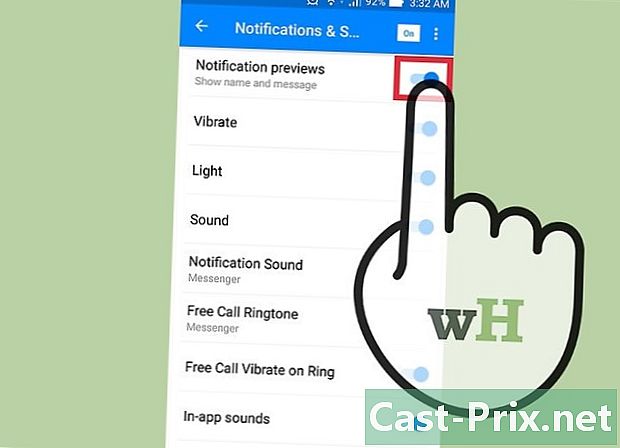
Dayakan atau matikan pratonton pemberitahuan. Ia membolehkan muncul nama kenalan dan kandungan berita yang anda terima. Lumpuhkan jika anda tidak mahu maklumat ini muncul pada skrin kunci. -
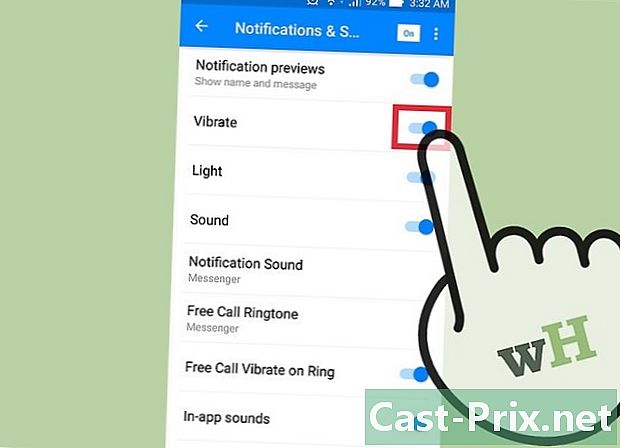
Hidupkan atau matikan getaran. Anda boleh melakukannya dengan mudah dengan melaraskan slider ke kedudukan yang dikehendaki. -
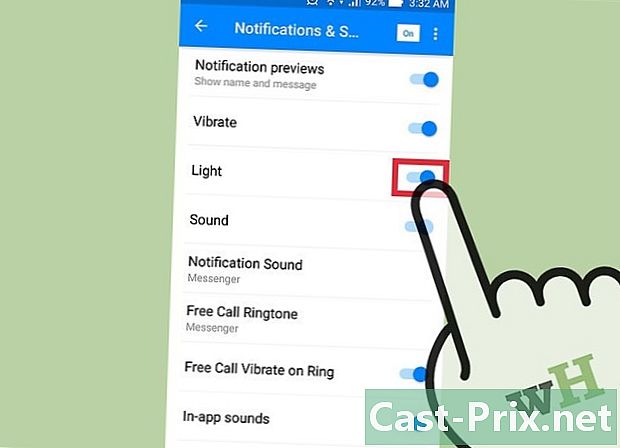
Hidupkan atau matikan lampu. Sekiranya terdapat cahaya pada peranti anda apabila anda menerimanya, anda juga boleh menyesuaikannya. Jika peranti anda tidak mempunyai satu, anda tidak dapat menyesuaikannya. -
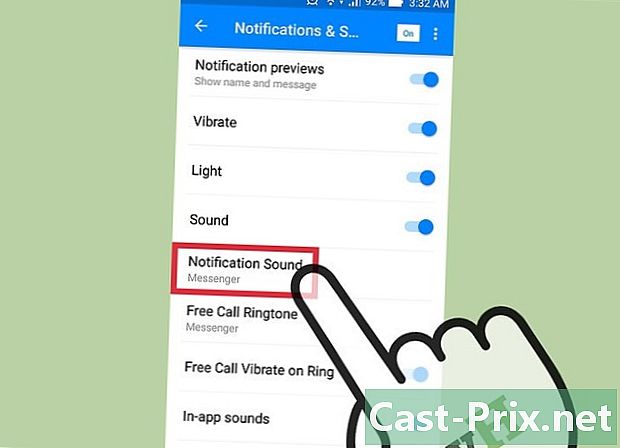
Hidupkan atau matikan bunyi. Gunakan slider untuk mempunyai Rasul memberi amaran kepada anda atau tidak dengan bunyi dari menerima yang baru. -
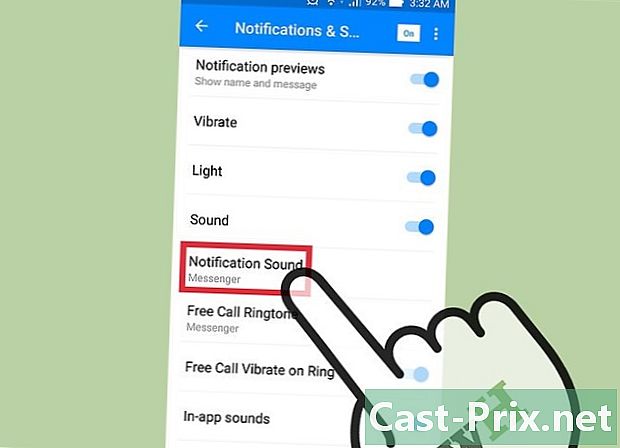
akhbar Pemberitahuan bunyi untuk menukar bunyi. Anda boleh memilih dari beberapa muzik yang tersedia di peranti Android anda. -
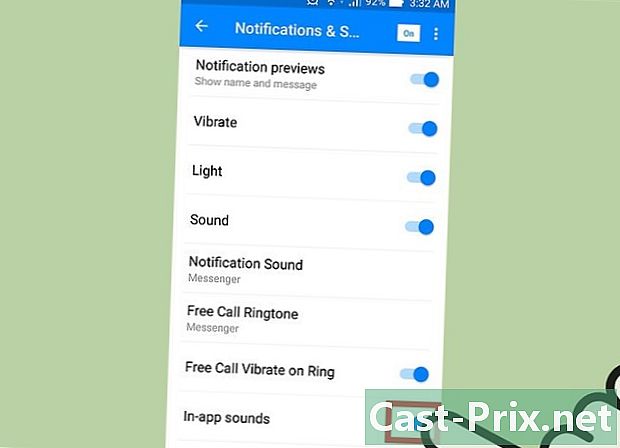
Hidupkan atau matikan bunyi aplikasi. Messenger menggunakan beberapa bunyi yang berbeza bergantung pada tindakan tertentu pada aplikasi, contohnya apabila memuatkan semula senarai perbualan. Gelangsar akan membolehkan anda menghidupkan atau mematikan bunyi. -
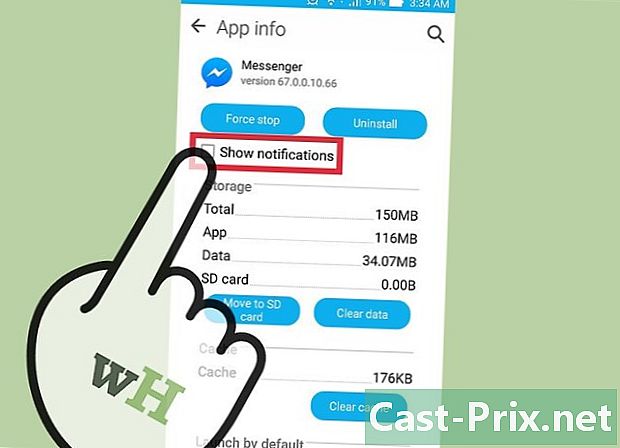
Buka tetapan Android untuk melumpuhkan mereka. Jika anda ingin melumpuhkan pemberitahuan Messenger sepenuhnya, anda perlu melakukannya secara langsung dari tetapan peranti anda.- Buka tetapan dan ketik aplikasi atau Pengurus Aplikasi.
- Tekan Messenger dalam senarai aplikasi yang dipaparkan.
- Nyahtanda kotak di sebelah Benarkan pemberitahuan.
- Jika anda tidak melihatnya, kembali ke menu tetapan utama dan pergi ke Bunyi dan pemberitahuan. Ketik aplikasi, kemudian pada pemberitahuan. Klik pada Messenger dalam senarai dan kemudian blok.
Bahagian 12 Menggunakan Messenger on Computer
-
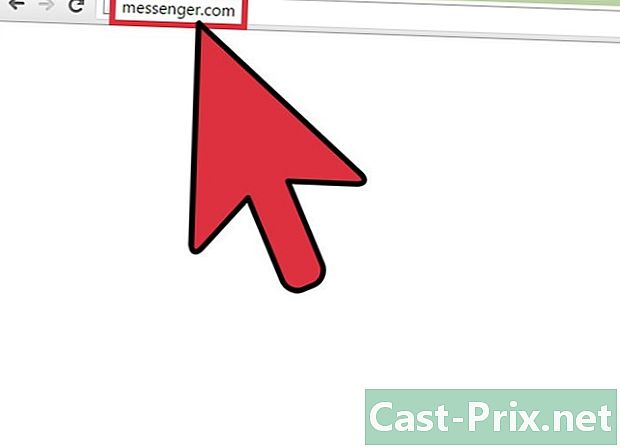
Lihat awak messenger.com dalam penyemak imbas anda. Anda kini boleh mengakses Messenger dari Messenger.com. Anda boleh menggunakan kebanyakan ciri aplikasi mudah alih, walaupun pembayaran.- Tidak ada perisian khas untuk Messenger di komputer. Elakkan memuat turun program yang mendakwa dapat masuk ke Facebook Messenger, kerana ini dapat mengompromikan detail akun anda.
-
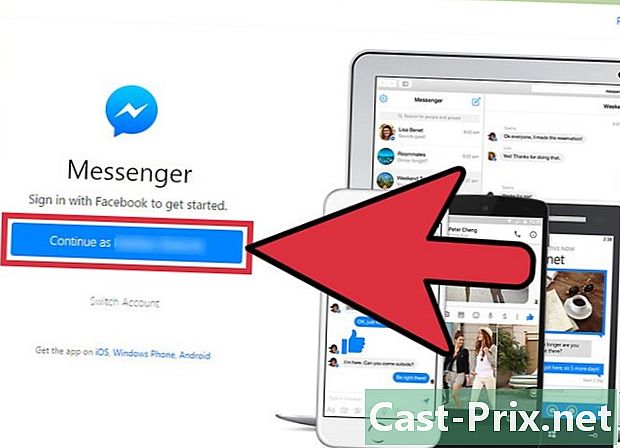
Log masuk ke akaun Facebook anda. Jika anda sudah log masuk ke Facebook pada komputer anda, anda boleh teruskan tanpa melalui langkah ini. -
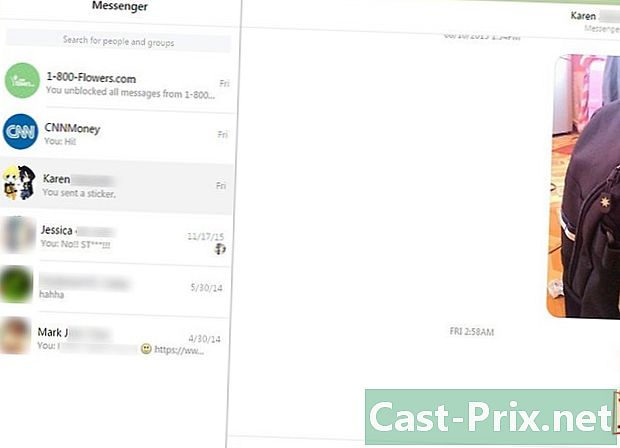
Gunakan laman web seolah-olah ia adalah aplikasi. Anda akan mendapati senarai semua perbualan anda di sebelah kiri halaman. Pilih satu untuk membuka dalam bingkai utama dan anda akan menemui imej, pelekat, GIF dan pilihan pembayaran di lajur kanan.- Sesetengah pilihan ini, seperti sambungan ke perkhidmatan Uber, mungkin tidak tersedia.

